当我们更换电脑主板后,有时候需要重新安装操作系统以确保系统的正常运行。本文将详细介绍如何使用U盘安装系统的步骤和注意事项,帮助你快速完成系统的安装,让...
2025-07-21 207 盘安装系统
在电脑使用过程中,我们时常会遇到系统崩溃或者运行速度变慢的问题。这时,重新安装一个全新的原版系统就是一个明智的选择。本文将为你详细介绍如何使用U盘来安装原版系统,让你的电脑焕然一新。
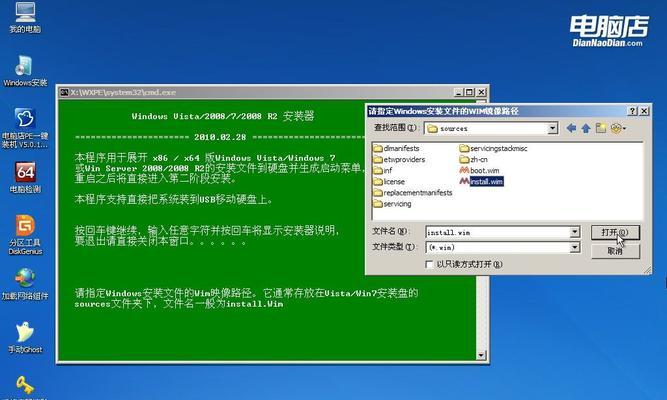
1.确认系统版本
为了避免出现版本不兼容的问题,首先需要确认你需要安装的原版系统版本,并在官方网站上下载相应版本的镜像文件。
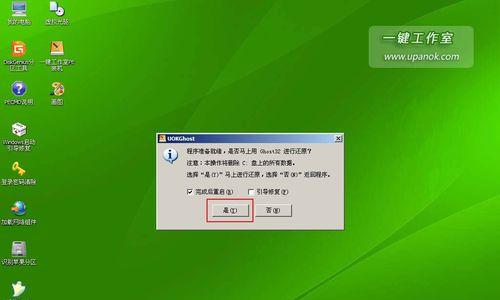
2.准备一个可启动的U盘
使用一个空白的U盘,并确保其容量足够存储原版系统的镜像文件。请注意,U盘中的所有数据将被格式化,所以提前备份重要文件是必要的。
3.格式化U盘
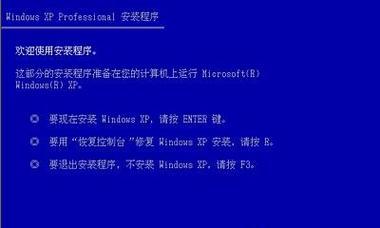
将U盘插入电脑,打开"我的电脑",找到U盘所在的驱动器,右键点击并选择"格式化"选项。在弹出的对话框中,选择文件系统为FAT32,并勾选"快速格式化"选项,最后点击"开始"按钮。
4.创建可启动U盘
打开一个电脑专用的U盘制作工具,例如Rufus,在工具界面中选择之前下载的原版系统镜像文件,并将U盘设为目标设备。点击"开始"按钮,等待制作完成。
5.设置电脑启动项
重启电脑,按下相应按键(通常是F2、F8或Delete键)进入BIOS设置界面。在启动选项中,将U盘设为第一启动项,并保存设置后退出。
6.启动U盘安装
重启电脑后,U盘将自动启动系统安装程序。在安装界面中,根据提示进行语言、时区和键盘设置。
7.接受许可协议
阅读并接受许可协议,在下一步中选择"自定义安装"选项,以进行更详细的设置。
8.选择安装位置
在接下来的界面中,选择安装系统的位置。如果你只有一个硬盘,直接选择它,并点击"下一步"。
9.格式化硬盘
为了安装全新的系统,需要将之前的系统进行格式化。点击"格式化"按钮,并确认操作。
10.开始安装
等待系统格式化完成后,点击"下一步"按钮,系统将自动开始安装。此过程可能需要一些时间,请耐心等待。
11.设置个人偏好
在安装过程中,系统会要求你设置用户名、密码和其他个性化选项。请根据自己的需求进行设置。
12.等待安装完成
安装过程中,系统会多次重启。请耐心等待安装完成,并在最后一次重启后,系统会引导你进入新安装的原版系统。
13.安装必要驱动程序
安装完成后,进入系统后,需要安装电脑硬件所需的驱动程序。你可以从官方网站上下载并安装相应的驱动程序。
14.完成后续设置
根据个人需求,进行后续设置,例如更新系统、安装常用软件等。
15.安全备份系统
为了避免以后再次遇到系统问题,建议定期备份系统,以便在需要时能够恢复到初始状态。
使用U盘安装原版系统是一种简单快捷且有效的方法,能够让你的电脑焕然一新。只需按照以上步骤操作,即可轻松完成。无论是系统崩溃还是电脑运行缓慢,都可以通过U盘安装原版系统来解决。希望本文的教程能够对你有所帮助。
标签: 盘安装系统
相关文章

当我们更换电脑主板后,有时候需要重新安装操作系统以确保系统的正常运行。本文将详细介绍如何使用U盘安装系统的步骤和注意事项,帮助你快速完成系统的安装,让...
2025-07-21 207 盘安装系统

在电脑使用过程中,我们经常会遇到需要重新安装操作系统的情况,而使用U盘来安装系统已成为一种流行的选择。本文将详细介绍以U盘装系统的方法,帮助读者轻松完...
2025-07-21 190 盘安装系统

随着科技的不断发展,U盘已经成为了一种非常常见且方便的存储设备。除了传输文件,它还可以用来启动计算机并安装操作系统。本文将为大家详细介绍使用U盘启动安...
2025-07-17 149 盘安装系统

在电脑使用过程中,有时我们需要重新安装操作系统来解决一些问题或者升级系统版本。而使用U盘安装系统相比传统光盘安装更加方便快捷。本文将为大家介绍一种以U...
2025-07-15 148 盘安装系统

在过去,要在Windows系统中安装Mac操作系统是一项非常困难的任务。然而,随着技术的发展,现在我们可以使用U盘来轻松地在Windows系统上安装M...
2025-07-14 173 盘安装系统

随着科技的发展,U盘已经成为我们生活中必不可少的工具之一。利用U盘安装Win10系统是一种便捷、快速而且省时省力的方式,避免了光驱安装过程中的各种问题...
2025-07-11 181 盘安装系统
最新评论